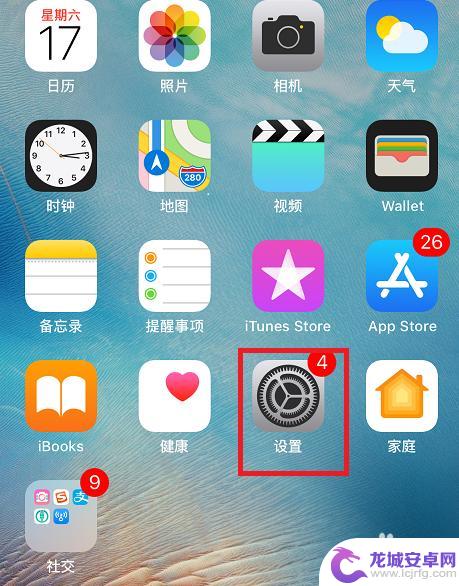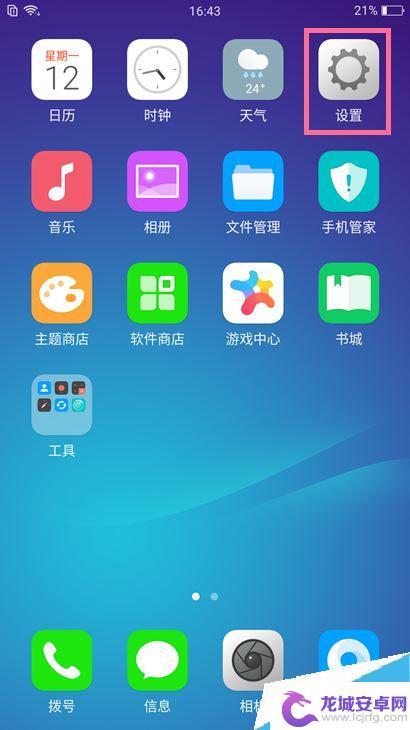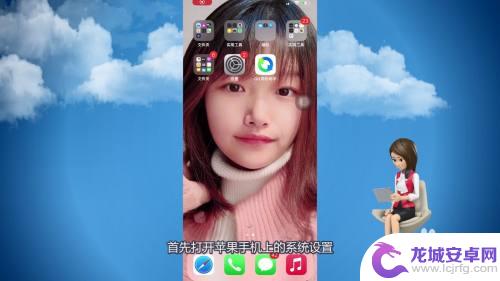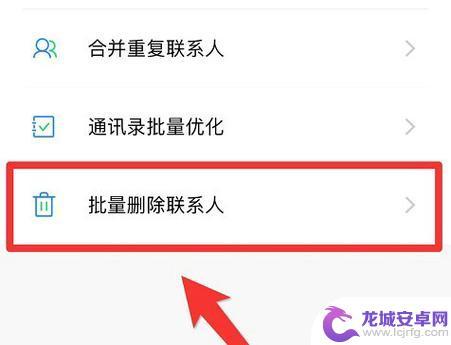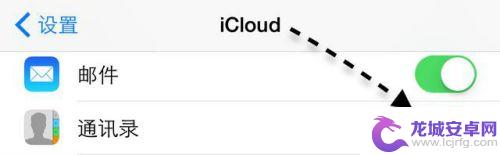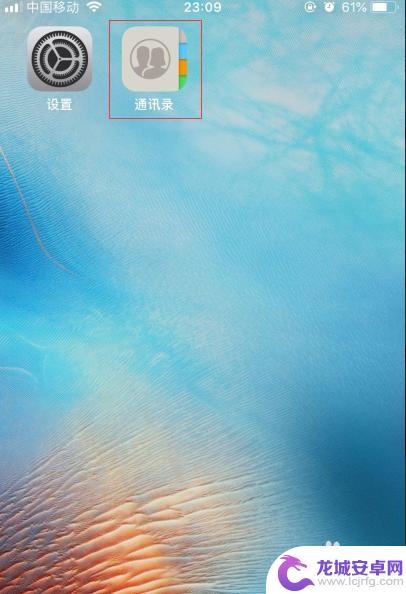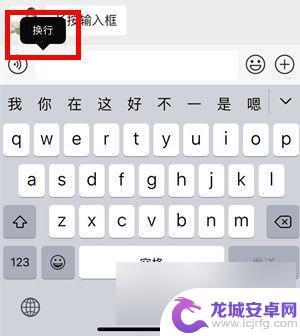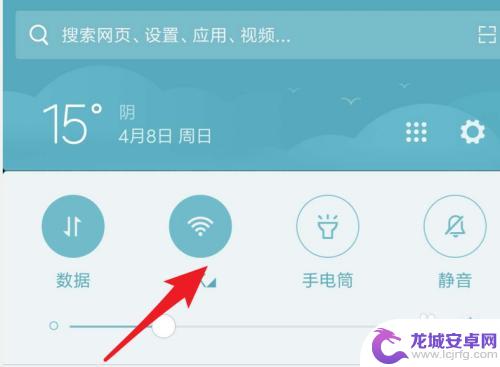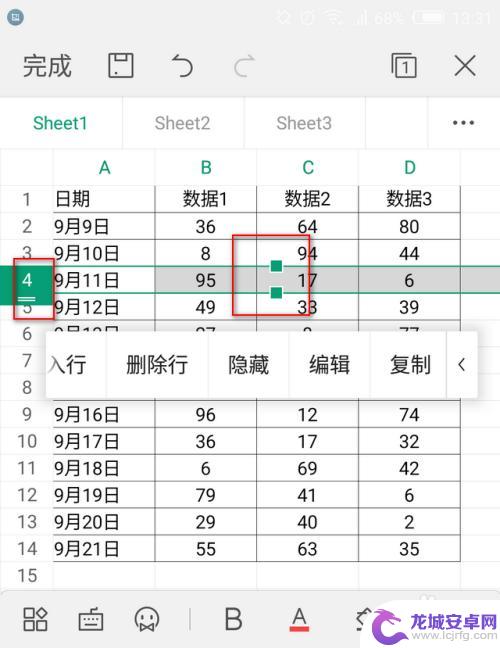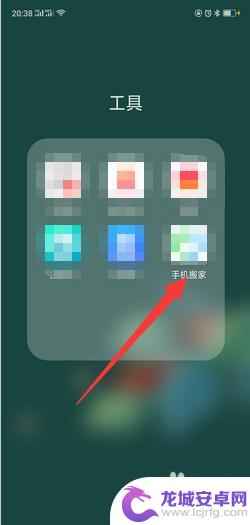怎么清空苹果手机通讯录里所有的人 苹果iPhone手机如何批量删除所有联系人
近年来随着通讯技术的不断发展,手机已经成为我们日常生活中必不可少的工具之一,随之而来的问题就是通讯录中可能已经积累了大量的联系人,而有时候我们可能需要清空通讯录中的所有联系人。针对苹果iPhone手机用户来说,如何批量删除所有联系人成为一个常见的问题。在本文中我们将介绍一些简单有效的方法,帮助您快速清空苹果手机通讯录里所有的人。
苹果iPhone手机如何批量删除所有联系人
步骤如下:
1.虽然在 iPhone 手机的通讯录联系人里,并未向我们提供这个可以一键删除联系人的方法。但如果我们当前用 Apple ID 打开了 iCloud 的话,还是可以做到的。在【设置->iCloud】列表中,点击关闭“通讯录”选项
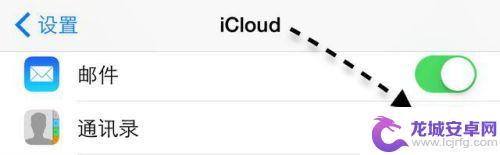
2.随后系统会提示我们是否要在 iPhone 上保留当前所有的联系,也或是从 iPhone 上删除所有的联系人。点击“从我的 iPhone 删除”即可一键删除所有联系人了。虽然这个方法可以删除 iPhone 上的所有联系人,但我们一旦重新在 iCloud 中打开通讯录选项的话,之前删除的通讯录还是会恢复回来的。
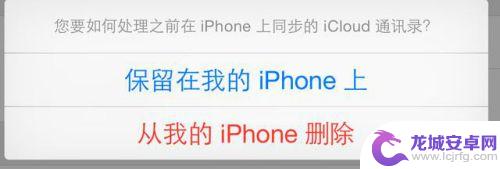
3.同样地,当我们在打开了 iCloud 服务的前提下,iPhone 上的通讯录会随时通过网络与云中的保存的数据同步。这样一来,我们可以直接在 iCloud 网页中删除所有联系人,然后等待 iPhone 手机自动同步以后,也就都删除了。如图所示,先用 Apple ID 登录 iCloud 网站。

4.登录成功以后,在 iCloud 首页面中请点击“通讯录”功能
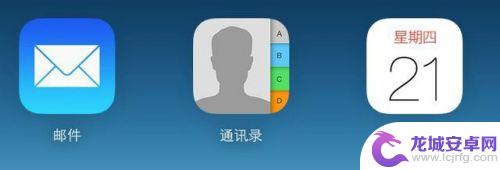
5.接下来请先点击页面左下角的“设置”图标,再点击“全选”选项,这样就选择了所有的联系人了。
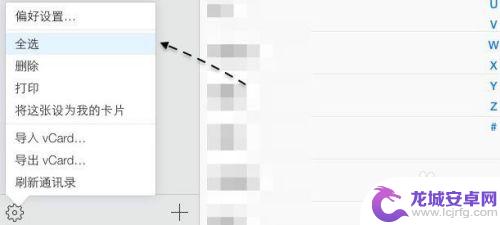
6.随后再点击设置图标,然后点击“删除”选项
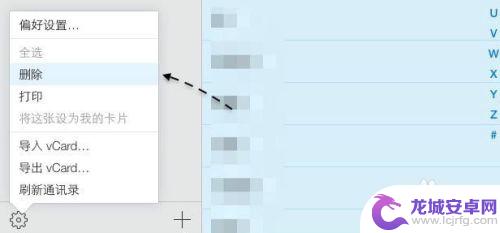
7.接下来会提示我们是否要删除 XXX 位联系人,确定要删除的话,点击“删除”按钮就可以了。值得注意的是,如果在这里删除所有联系人,操作是不可逆转的,删除前请谨慎。随后 iPhone 与此 iCloud 同步完成以后,手机上的通讯录也就是一片空白了。

以上就是如何清空苹果手机通讯录中所有联系人的方法,如果您遇到相同的问题,可以参考本文中的步骤进行修复,希望这对大家有所帮助。
相关教程
-
怎么把iphone通讯录全部删除 怎么批量删除苹果手机通讯录
在日常生活中,我们常常需要清理手机通讯录来释放存储空间或者简化联系人列表,对于iPhone用户来说,删除通讯录联系人可以通过手动删除或者批量删除的方式来实现。在本文中我们将介绍...
-
oppo手机联系人批量删除 OPPO手机通讯录批量删除联系人的方法
当我们使用OPPO手机时,经常会遇到通讯录中联系人过多的情况,这不仅占用了手机的存储空间,还给我们查找联系人带来了不便,了解如何批量删除OPPO手机...
-
iphone删除通讯录所有号码 苹果通讯录如何批量删除联系人
现在的手机通讯录可以说是我们生活中必不可少的一部分,然而随着时间的推移,通讯录中可能会积累很多无用的联系人,这不仅占据了手机的存储空间,还会给我们带来不便,尤其是在使用iPho...
-
苹果手机如何清空手机通讯录联系人 怎么在苹果手机上快速删除联系人
在现如今信息爆炸的时代,手机通讯录联系人的管理显得尤为重要,无论是因为换了新手机、需要清空手机通讯录,还是因为某些原因需要快速删除联系人,苹果...
-
苹果通讯录如何一键删除联系人 如何快速删除iPhone手机上的所有联系人
在现代社交网络盛行的今天,手机联系人变得越来越重要,有时我们可能需要清理通讯录中的联系人,无论是因为换了新手机、整理了通讯录或是简单地希望保持整洁有序。苹果手机用户可能会想知道...
-
苹果手机怎么从通讯录里删除联系人 iPhone苹果手机删除通讯录联系人的方法
在日常使用中我们经常需要清理手机通讯录中的联系人信息,以保持通讯录的整洁和有序,苹果手机作为一款常用的智能手机,也提供了便捷的方法来删除通讯录中的联系人。通过简单的操作,我们可...
-
苹果手机好多时候怎么换行 苹果手机怎么换行设置
苹果手机是目前市场上最受欢迎的智能手机之一,但在使用过程中,有时会遇到需要换行的情况,苹果手机的换行设置非常简单,只需在需要换行的地方双击屏幕即可实现换行操作。这一功能不仅方便...
-
手机扫wifi密码怎么看 用手机扫码查看wifi密码
在生活中,我们常常需要连接公共场所的wifi网络,但是往往会遇到一个尴尬的问题,就是忘记了wifi密码,不过现在我们可以通过手机扫码的方式来查看wifi密码,这样就能方便快捷地...
-
手机wps选择多行 手机wps怎么选中多行文字
在使用手机WPS编辑文档时,经常会遇到需要选择多行文字的情况,对于许多用户来说,如何快速而准确地选中多行文字是一个常见的问题。在手机WPS中,只需轻触并按住要选择的文字,然后移...
-
手机怎么转移全部信息 旧手机数据转移至新手机方法
在日常生活中,手机已经成为我们不可或缺的生活伴侣,当我们需要更换新手机时,如何将旧手机中的所有信息转移到新手机成了一个让人头疼的问题。不过幸运的是现在有许多方法可以帮助我们实现...